五个方法解决Word表格跨页问题,每一个都简单
发布时间:2019-10-08 17:48:58作者:知识屋
我们在Word文档中插入表格时可能会遇到一个问题,就是表格跨页显示,如果在打印文档之前不进行调整,表格内容就会分布在两张纸上,着实不方便。本文整理了几种解决Word表格跨页问题的方法,有需要的小伙伴可以收藏学习。
Word表格跨页断开应该怎么调整?
方法一、设置与下段同页
打开Word文档,选中表格,点击【开始】——【段落】,弹出窗口,点击【换行与分页】——【与下段同页】,然后点击确定。
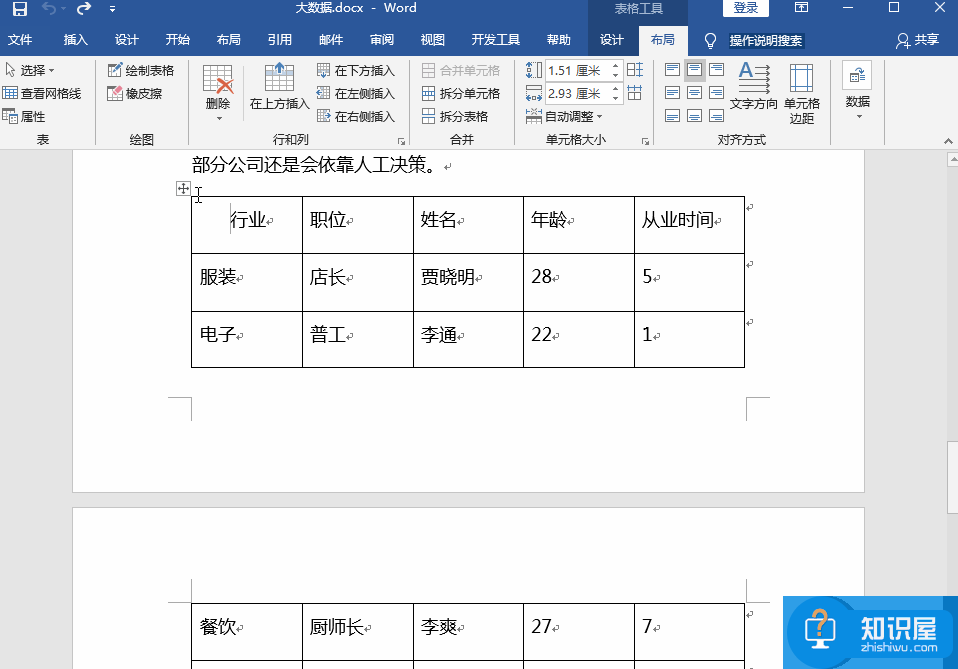
方法二、插入分页符
将光标移动到文本段落与表格之间,在菜单栏中点击【插入】——【分页】即可,非常简单。

方法三、插入分节符
将光标移动到文本段落与表格之间,然后点击进入布局界面,点击【分隔符】——【下一页】就可以了。
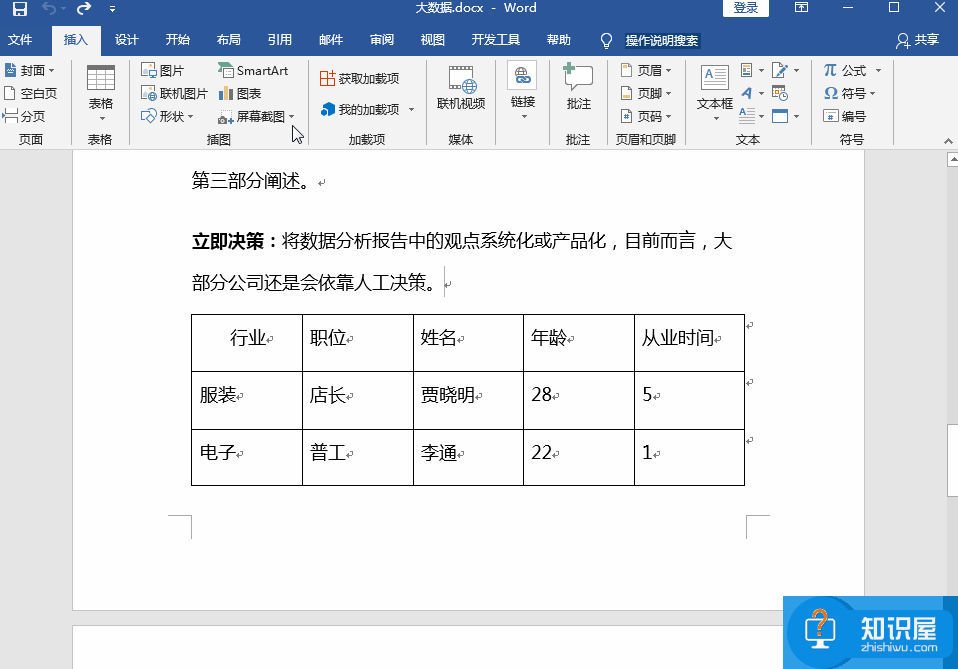
方法四、重复标题行
选中表格,在菜单栏中点击【表格工具】——【布局】——【数据】——【重复标题行】即可。

方法五、设置表格属性
选中表格,在菜单栏中点击【表格工具】——【布局】——【属性】,打开窗口,点击【行】——【在各页顶端以标题行形式重复出现】,最后点击确定就可以了。

以上五种方法都可以解决Word表格跨页的问题,大家可以任选其一。想学习更多有关Word办公技巧,记得关注wmzhe.com。
知识阅读
-
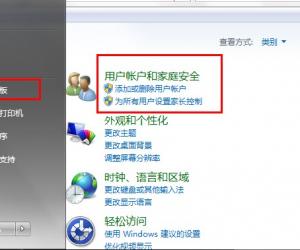
怎么给联想电脑设置密码 联想电脑如何设置密码
-
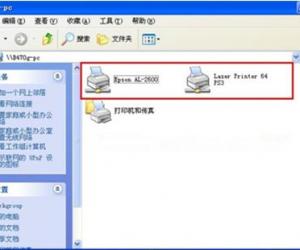
电脑工作站收索不到共享的打印机 电脑找不到共享打印机怎么办
-

Win10系统更新失败怎么办 教你一招轻松修复Win10系统更新失败的方法
-
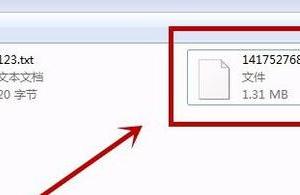
电脑上网下载的软件全打不开怎么办 电脑为什么打不开软件无响应解决方法
-

华硕ZenFone2如何限制数据流量
-
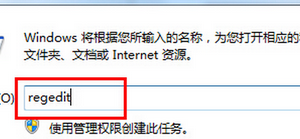
Win7桌面任务栏的高度怎么调整教程 win7系统自定义任务栏高度设置方法
-
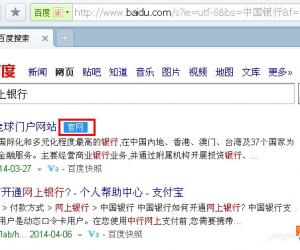
中国银行卡如何开通短信通知 中国银行短信通知怎么开通
-

word2007如何插入箭头 word2007插入箭头的方法
-

print spooler自动关闭win7 为什么Print Spooler服务无故自动关闭
-

数据恢复精灵如何找回已删除文件?方法很简单
软件推荐
更多 >-
1
 一寸照片的尺寸是多少像素?一寸照片规格排版教程
一寸照片的尺寸是多少像素?一寸照片规格排版教程2016-05-30
-
2
新浪秒拍视频怎么下载?秒拍视频下载的方法教程
-
3
监控怎么安装?网络监控摄像头安装图文教程
-
4
电脑待机时间怎么设置 电脑没多久就进入待机状态
-
5
农行网银K宝密码忘了怎么办?农行网银K宝密码忘了的解决方法
-
6
手机淘宝怎么修改评价 手机淘宝修改评价方法
-
7
支付宝钱包、微信和手机QQ红包怎么用?为手机充话费、淘宝购物、买电影票
-
8
不认识的字怎么查,教你怎样查不认识的字
-
9
如何用QQ音乐下载歌到内存卡里面
-
10
2015年度哪款浏览器好用? 2015年上半年浏览器评测排行榜!








































